Podle vytváření složek na Disku Google vám pomůže udržet si v souborech pořádek. Tímto způsobem bude mnohem snazší najít cokoli, co hledáte, protože budete vědět, do které složky se máte podívat. Dobrou zprávou je, že Disk Google vám umožňuje vytvořit tolik složek, kolik potřebujete, abyste svůj obsah našli mnohem rychleji. Umožňuje dokonce i slučování složek.
Jak vytvářet složky na Disku Google
Existuje více než jeden způsob sdílení složky Disku Google, ale začněme tím, jak jej vytvořit. Jakmile jste na Disku Google, klikněte na Nové tlačítko vlevo nahoře. Novou složku můžete také vytvořit kliknutím na rozbalovací nabídku napravo od místa, kde je uvedeno Můj disk.
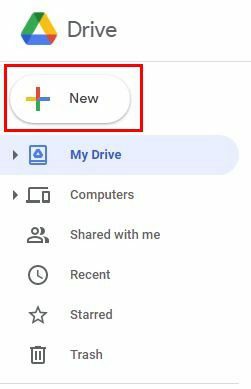
Uvidíte různé možnosti, ale možnost vytvořit složku bude první na seznamu. Složku budete muset pojmenovat a poté kliknout na modré tlačítko Vytvořit.
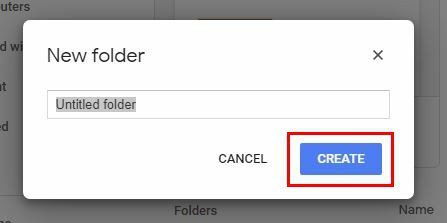
Po kliknutí na tlačítko se složka zobrazí pod názvem Můj disk.
Vytvořte novou složku na Disku Google v systému Android
Pokud jste na svém zařízení Android, můžete vytvořit novou složku klepnutím na tlačítko Přidat, na tlačítko se symbolem plus. Z možnosti vyberte možnost složky a poté pojmenujte novou složku.
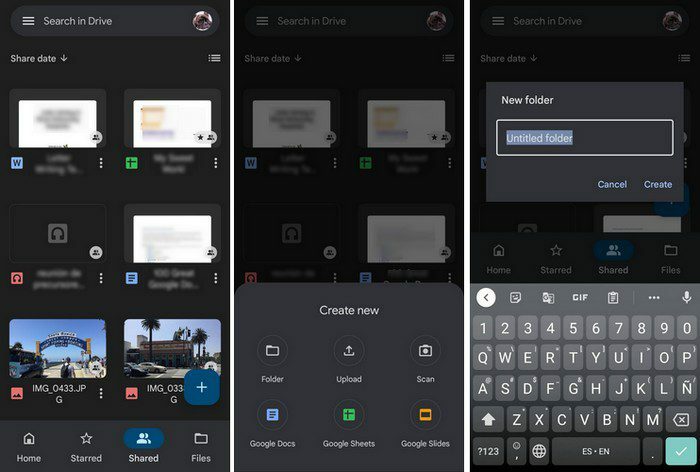
Jak spravovat své složky na Disku Google
Jakmile vytvoříte požadovaný počet složek, můžete dělat věci, jako je sloučit dvě složky dohromady. Můžete například plánovat večírek a chcete sloučit složku se seznamem hostů se složkou, která obsahuje jiný soubor související s večírkem. Můžete to udělat kliknutím a přetažením jednoho souboru přetažením přes druhý.
Kliknutím pravým tlačítkem na složku můžete dělat nejrůznější věci; můžete například:
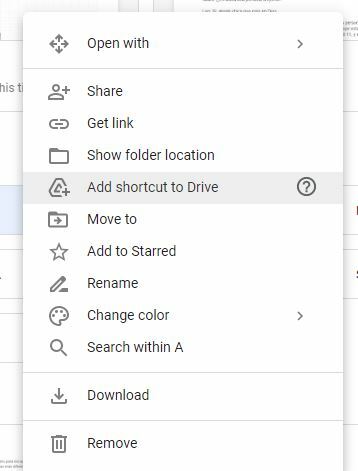
- Podíl
- Získejte odkaz
- Zobrazit umístění složky
- Přidat zástupce na Disk
- Přesunout do
- Přidat s hvězdičkou
- Přejmenovat
- Změnit barvu
- Hledat v A
- Stažení
- Odstranit
Převést vlastnictví složky na Disku Google
Projekt, na kterém jste pracovali, je nyní pod dohledem někoho jiného. Chcete-li se zbavit odpovědnosti za projekt, můžete převést vlastnictví složky kliknutím pravým tlačítkem myši na složku a výběrem možnosti sdílení. Přidejte e-mailovou adresu nového vlastníka a klikněte na tlačítko Uložit.
Po přidání osoby se vedle jména zobrazí rozbalovací nabídka. Klikněte na něj a z uvedených možností vyberte možnost Vytvořit vlastníka. Pokud je soubor, jehož vlastnictví se pokoušíte převést, soubor PDF nebo soubor obrázku, nedivte se, že to nemůžete. nebudete moci.
Jak zjistit, jaké soubory byly v poslední době sdíleny
Pokud si nejste jisti, zda jste soubor sdíleli, můžete to zkontrolovat kliknutím na ikonu I. Všechny soubory, které jste sdíleli, se zobrazí na kartě Aktivita. Když už mluvíme o sdílení, můžete sdílení zpřístupnit také tím, že budete mít skupiny kontaktů. Pokud tedy někdy potřebujete sdílet soubor s více než jednou osobou, bude to mnohem snazší, když budete mít skupinu kontaktů.
Můžete to udělat tak, že přejdete do Kontaktů Google a kliknete na Vytvořit štítek. Poté svůj štítek pojmenujte. Chcete-li přidat kontakty ke konkrétnímu štítku, přejděte do seznamu kontaktů a klikněte na tečky napravo od kontaktu. V dolní části uvidíte seznam dostupných štítků, ke kterým můžete přidat kontakt.
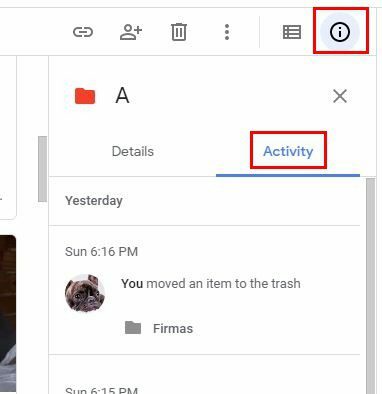
Kliknutím na kartu Sdíleno se mnou můžete vidět, jaké soubory s vámi ostatní sdíleli.
Také hledáním pomocí vyhledávacího nástroje v horní části nebude hledat pouze název souboru, ale také vám zobrazí soubory s tím, co jste zadali do vyhledávacího pole.
Závěr
Disk Google může být prospěšný. Jakmile se naučíte vytvářet a sdílet soubory, bude to odtamtud snazší a jednodušší. Myslíte si, že budete sdílet hodně složek? Podělte se o své myšlenky v komentářích níže a nezapomeňte článek sdílet s ostatními na sociálních sítích.